在这里分享一下Linux上安装JDK的方法。
首先说明一下环境是Linux的CentOS7.3系统,jdk版本是jdk-10.0.2。使用的工具是SecureCRT。
安装SecureCRT教程可以参考之前的文章https://blog.csdn.net/xxujia/article/details/81348848
接下来说一下安装jdk具体过程:
准备工作:安装依赖(很重要)
Linux上jdk需要依赖一定的环境,打开SecureCRT,连接上Linux主机,执行命令:yum install glibc.i686,注意要在联网下执行。
1、打开SecureCRT,连接上Linux主机,使用快捷键“Alt+P”打开文件上传窗口,将jdk-10.0.2_linux-x64_bin.tar.gz安装文件拖进窗口,等待上传完成。
2、上传完成之后,文件默认会在root目录下,如下查看文件

3、使用mkdir命令创建安装路径,这里我安装在usr/local/java目录下,使用命令:mkdir -p /usr/local/java创建目录,创建完成之后可以使用以下命令进入目录和查看路径

4、使用命令:cd /root 回到文件目录下,使用以下命令将文件解压到安装目录:
tar -zvxf jdk-10.0.2_linux-x64_bin.tar.gz -C /usr/local/java
解压完成后可以进入/usr/local/java下查看文件jdk-10.0.2,如下图所示

5、接下来配置环境变量,使用命令:vim /etc/profile 进入配置文件,在文件末尾添加以下内容:(打开文件后,按“i”键进入插入模式,编辑完成之后按“Esc”键进入命令行模式,输入冒号“:”键后输入“wq”保存并退出文件,注意,输入不包括引号)
#set java environment
JAVA_HOME=/usr/local/java/jdk-10.0.2
CLASSPATH=.:$JAVA_HOME/lib.tools.jar
PATH=$JAVA_HOME/bin:$PATH
export JAVA_HOME CLASSPATH PATH如下图所示:注意红线框内的记得填写自己的路径
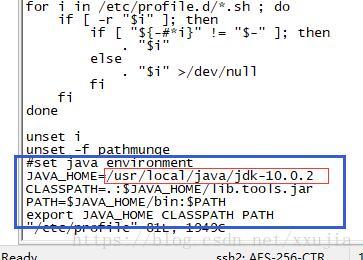
6、配置完成后,需要重新加载配置文件,使用命令:source /etc/profile
7、检查安装是否成功,输入命令:java -version,查看到jdk版本信息说明安装成功。如下图:
到这里,Linux上的jdk环境就安装成功啦!
